Los alias en la terminal son una herramienta increíble para optimizar tu flujo de trabajo, permitiéndote crear atajos para comandos largos y complejos. Piénsalo como una forma de darle un apodo a un comando que usas a menudo.
Aquí te doy más detalles sobre cómo funcionan y cómo puedes sacarles el máximo provecho. Si quieres conocer más de tecnología visita Blog

¿Qué es un Alias?
Un alias es una palabra corta y personalizada que reemplaza a un comando más largo. Cuando escribes el alias y presionas Enter, la terminal ejecuta el comando completo que el alias representa. Esto no solo te ahorra tiempo de escritura, sino que también reduce la posibilidad de cometer errores tipográficos en comandos complejos.
Ejemplo simple: En lugar de escribir ls -lha para ver los archivos de forma detallada y legible para humanos, puedes crear un alias llamado ll. A partir de ese momento, solo necesitas escribir ll para obtener el mismo resultado.
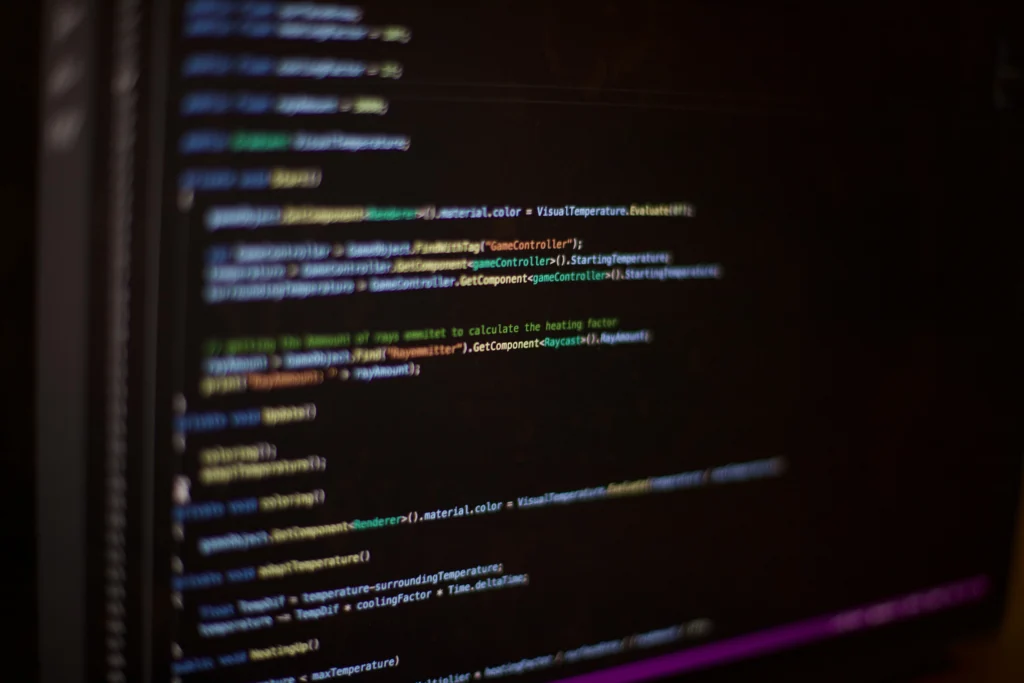
Cómo Crear un Alias Permanente
Para que un alias esté disponible cada vez que abres una nueva terminal, debes agregarlo a un archivo de configuración de tu shell. Los archivos más comunes son:
- Para usuarios de Bash:
~/.bashrc - Para usuarios de Zsh:
~/.zshrc
El proceso es sencillo y solo necesitas hacerlo una vez.
Pasos para crear un alias:
- Abre el archivo de configuración en un editor de texto. Puedes usar
nano, que es muy fácil de usar.Bashnano ~/.bashrc # O nano ~/.zshrc si usas Zsh - Agrega tu alias en una nueva línea al final del archivo. La sintaxis es simple:Bash
alias nombre_del_alias='comando_original'Siguiendo el ejemplo que mencionaste, para crear el alias paragit status, la línea sería:Bashalias gs='git status'Puedes agregar tantos alias como necesites, uno por línea. Es una buena práctica agregar un comentario (#) para recordar qué hace cada alias, especialmente si el archivo se vuelve largo. - Guarda y cierra el archivo. En
nano, presionaCtrl + X, luegoY, y finalmenteEnter. - Aplica los cambios. Para que la terminal reconozca el nuevo alias sin tener que cerrarla y volver a abrirla, «recarga» el archivo con el comando
source:Bashsource ~/.bashrc # O source ~/.zshrc¡Listo! Ahora puedes usar tu nuevo alias.
Ejemplos de Alias Útiles
Aquí tienes algunas ideas para comenzar a construir tu propia lista de alias:
- Navegación y listado de archivos:
alias ll='ls -lha'(para ver archivos en detalle)alias ..='cd ..'(para subir un directorio rápidamente)
- Git (¡super útil!):
alias ga='git add'" " gc='git commit'" " gp='git push'" " glo='git log --oneline --decorate --all --graph'(para un historial de commits visual)
- Actualizaciones del sistema:
alias update='sudo apt update && sudo apt upgrade -y'(para sistemas basados en Debian/Ubuntu)
- Limpiar la terminal:
alias c='clear'
Consejos Adicionales
- Mantenlo simple: Nombra tus alias de forma que sean fáciles de recordar.
- Revisa tus alias: Si alguna vez quieres ver todos los alias que tienes configurados, simplemente escribe
aliasen la terminal y presiona Enter. - Eliminar un alias: Si un alias ya no te sirve, solo tienes que borrar la línea correspondiente en tu archivo
.bashrco.zshrcy volver a aplicar los cambios consource.
Crear y usar alias es una de las primeras y mejores optimizaciones que puedes hacer para ser más eficiente en la terminal. También puedes ver más aliasen esta pagina ¡Empieza con unos pocos y verás la diferencia!
